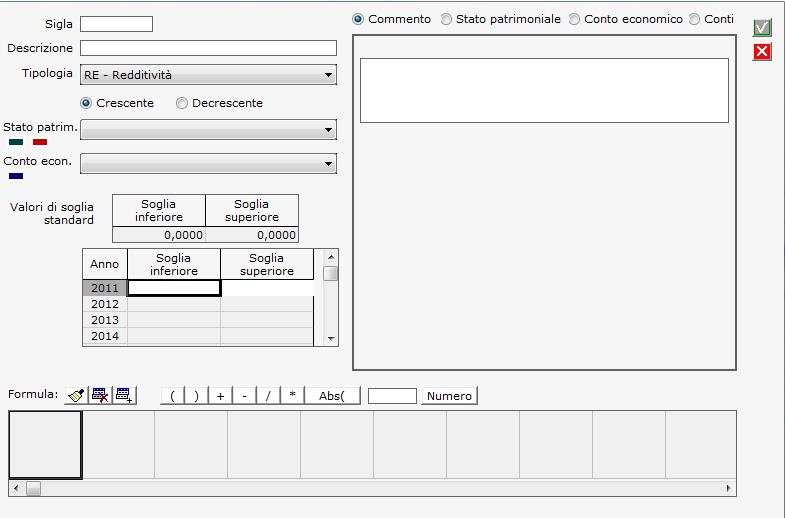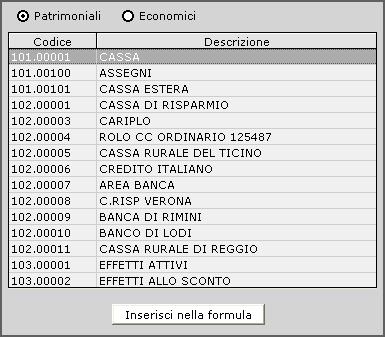INSERIMENTO NUOVO INDICE
Cliccando sul pulsante d’inserimento, si apre la finestra contenente i campi tramite i quali definire tutti gli attributi caratterizzanti l’indice di bilancio.
SIGLA – In questo campo occorre inserire la sigla dell’indice di bilancio (campo alfanumerico, massimo 8 caratteri).
DESCRIZIONE – In questo campo occorre inserire la descrizione dell’indice (campo alfanumerico, massimo 40 caratteri)
TIPOLOGIA – Questo campo a selezione multipla consente la definizione della tipologia dell’indice (Dilazione, Efficienza, Elasticità, liquidità, Redditività, Rotazione, Solidità)
CRESCENTE \ DECRESCENTE – Questo radio button consente di definire un attributo utile alla valutazione della performance dell’indice:
- Crescente: quando un indice è di questo tipo, al crescere del suo valore, migliora la situazione aziendale in riferimento al fenomeno analizzato dall’indice stesso (es. ROE).
- Decrescente : quando un indice è di questo tipo, al crescere del suo valore, peggiora la situazione aziendale in riferimento al fenomeno analizzato dall’indice stesso (es. Rapporto d’indebitamento).
STATO PATRIMONIALE ASSOCIATO – Questo campo a selezione multipla consente la scelta dello schema per lo Stato Patrimoniale dal quale ricavare le voci di riclassificazione da inserire come elementi all’interno della formula per il calcolo dell’indice. Sono a disposizione tutti gli schemi patrimoniali presenti sull’Analisi di Bilancio, gli schemi distribuiti per Basilea 2 ed eventuali schemi personalizzati.
CONTO ECONOMICO ASSOCIATO – Questo campo a selezione multipla consente la scelta dello schema di Conto Economico dal quale ricavare le voci di riclassificazione da utilizzare come elementi all’interno della formula per il calcolo dell’indice. Sono a disposizione tutti gli schemi economici presenti nell’archivio dell’analisi di bilancio, gli schemi distribuiti per Basilea 2 ed eventuali schemi personalizzati.
VALORI DI SOGLIA – All’interno di questo riquadro sono definibili le soglie di riferimento (espresse con dei valori numerici, massimo 16 cifre di cui 4 decimali) necessarie ad analizzare il valore dell’indice in sede di analisi a consuntivo.
- Se i valori di soglia che si devono inserire non mutano in funzione dell’anno d’esercizio, allora possono essere digitati direttamente all’interno del campo Valori di soglia Standard. Il valore inserito nella cella di sinistra rappresenta la soglia inferiore, il valore inserito nella cella di destra rappresenta la soglia superiore. Il valore di soglia superiore deve essere sempre più elevato di quello inferiore.
- Se i valori di soglia mutano in funzione dell’anno d’esercizio (ad esempio le soglie degli indici di redditività sono funzione dei tassi di mercato che sono, per definizione, mutevoli nel tempo) allora devono essere digitati all’interno della tabella sottostante nella quale è possibile inserire per ogni anno la soglia inferiore e la soglia superiore.
Ovviamente il significato delle soglie muta in funzione della crescenza o decrescenza dell’indice definita in precedenza:
Per gli indici crescenti:
- Valori dell’indice più bassi della soglia inferiore indicano una situazione di attenzione (normalmente indicata nell’analisi a consuntivo con il colore rosso),
- Valori dell’indice più alti della soglia superiore indicano una situazione di eccellenza (normalmente indicata nell’analisi a consuntivo con il colore verde),
- Valori dell’indice compresi tra le due soglie indicano una situazione di normalità (normalmente indicata nell’analisi a consuntivo con il colore giallo).
Per gli indici decrescenti:
- Valori dell’indice più bassi della soglia inferiore indicano una situazione di eccellenza (normalmente indicata nell’analisi a consuntivo con il colore verde),
- Valori dell’indice più alti della soglia superiore indicano una situazione di attenzione (normalmente indicata nell’analisi a consuntivo con il colore rosso),
- Valori dell’indice compresi tra due soglie indicano una situazione di normalità (normalmente indicata nell’analisi a consuntivo con il colore giallo).
Nel caso in cui l’indice abbia un solo valore di soglia (normalmente i margini appartengono a questa categoria) in ADP B&B occorre sempre indicare ugualmente due valori di soglia, rendendoli però così “vicini” da ridurre a dimensioni infinitesimali l’intervallo centrale (di fatto eliminandolo).
COMMENTO – In questo campo è possibile inserire una descrizione più approfondita dell’indice (campo alfanumerico, massimo 255 caratteri).
STATO PATRIMONIALE – Questa finestra contiene lo schema dello stato patrimoniale selezionato per l’indice nel campo Stato Patrimoniale (vedi sopra) suddiviso nelle due sezioni Attività e Passività. La struttura contiene le voci di riclassificazione (di tutti i 5 livelli possibili) e le righe di totali, tutti elementi utilizzabili nella formula per il calcolo dell’indice.
CONTO ECONOMICO – Questa finestra contiene lo schema del conto economico selezionato per l’indice nel campo Conto economico associato (vedi sopra). La struttura contiene le voci di riclassificazione (di tutti i 3 livelli possibili) e le righe di totali, tutti elementi utilizzabili nella formula per il calcolo dell’indice.
CONTI – Questa finestra contiene il piano dei conti dell’azienda. Ciascun conto è utilizzabile come elemento nella formula per il calcolo dell’indice.
FORMULA – All’interno di questo campo deve essere inserita la formula per il calcolo dell’indice. La formula può contenere fino a 100 elementi costituiti da:
- Voci di riclassificazione e righe di totali dello SP e\o del CE associati all’indice. Per inserire uno di questi elementi, dopo aver selezionato la cella in cui deve essere riportato, e la voce da inserire è sufficiente cliccare sul pulsante Inserisci nella formula presente nella parte inferiore della finestra contenente lo schema di bilancio. Il segno (positivo o negativo) che questi elementi assumeranno all’interno della formula coincide con quello assunto all’interno del bilancio a consuntivo. Vengono cioè rispettate le regole illustrate nel capitolo dedicato ai Bilanci Personalizzati.
- Conti del piano dei conti dell’azienda. Per inserire un conto, dopo aver selezionato la cella in cui deve essere riportato, e il conto da inserire, è sufficiente cliccare sul pulsante Inserisci nella formula presente nella parte inferiore della finestra contenente il piano dei conti dello schema di bilancio. Il segno (positivo o negativo) che questi elementi assumeranno all’interno della formula può non coincidere con quello assunto all’interno del bilancio a consuntivo. Il conto infatti viene inserito “senza passare” da uno schema di riclassificazione costituito con la logica dei segni vista nel capitolo dedicato ai bilanci personalizzati. Non avendo a disposizione lo schema, gli unici attributi utilizzabili per definire il segno di un conto sono la sua natura contabile (patrimoniale o economico) e il suo saldo (dare o avere). Ecco allora le regole di segno degli importi dei conti all’interno della formula per gli indici basate su queste due informazioni:
– I conti patrimoniali con saldo dare vengono valorizzati nel calcolo della formula con segno positivo;
– I conti patrimoniali con saldo avere vengono valorizzati nel calcolo della formula con segno negativo;
– I conti economici con saldo dare vengono valorizzati nel calcolo della formula con segno negativo;
– I conti economici con saldo avere vengono valorizzati nel calcolo della formula con segno positivo.
Questa logica è dunque diversa da quella relativa alle voci di riclassificazione e alle righe di totali dove, nella maggior parte dei casi, anche le passività e i costi hanno segno positivo.
- Operatori aritmetici (,),+,-,\,*,modulo. Per inserire un operatore, dopo aver selezionato la cella in cui deve essere riportato, è
sufficiente cliccare sul relativo pulsante. 
- Costanti numeriche. Per inserire un numero, dopo aver selezionato la cella in cui deve essere riportato, è sufficiente digitarlo nel
campo Numero e cliccare sul relativo pulsante. 
Per poter operare con maggior facilità nella fase di creazione della formula sono disponibili le seguenti funzioni:
 Cancella la voce selezionata dalla formula;
Cancella la voce selezionata dalla formula;
 Elimina la cella selezionata;
Elimina la cella selezionata;
 Inserisce una cella.
Inserisce una cella.
Una volta definiti i valori di tutti i campi visti sopra, è possibile confermare la creazione dell’indice (clic sul pulsante Conferma  ). L’indice verrà inserito in anagrafica con una colorazione evidenziata rispetto agli indici standard.
). L’indice verrà inserito in anagrafica con una colorazione evidenziata rispetto agli indici standard.